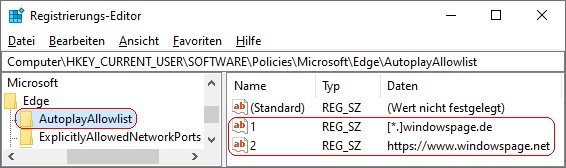|
Die automatische Medienwiedergabe (Audio und Video) von Webseiten ist in der Regel eingeschränkt. Ein Benutzer muss für eine entsprechende Webseite zuvor der automatischen Wiedergabe zustimmen. Auf der Seite "Automatische Medienwiedergabe" ("edge://settings/content/mediaAutoplay") unter "Cookies und Websiteberechtigungen" kann der Benutzer Webadressen / Domains einer Liste mit zugelassenen Webseiten für die automatische Medienwiedergabe hinzufügen bzw. wieder löschen. Mit Hilfe der Registrierung kann ebenfalls eine Liste mit zugelassenen Webseiten erstellt werden. Diese Webseiten kann der Benutzer jedoch nicht mehr über die Benutzeroberfläche aus der Liste entfernen.
Informationen über gültige URL-Muster: https://go.microsoft.com/fwlink/?linkid=2095322
So geht's:
- Starten Sie "%windir%\regedit.exe" bzw. "%windir%\regedt32.exe".
- Klicken Sie sich durch folgende Schlüssel (Ordner) hindurch:
HKEY_CURRENT_USER
Software
Policies
Microsoft
Edge
AutoplayAllowlist
Falls die letzten Schlüssel noch nicht existieren, dann müssen Sie diese erstellen. Dazu klicken Sie mit der rechten Maustaste in das rechte Fenster. Im Kontextmenü wählen Sie "Neu" > "Schlüssel".
- Webseite / Adresse hinzufügen:
- Klicken Sie mit der rechten Maustaste in das rechte Fenster. Im Kontextmenü wählen Sie "Neu" > "Zeichenfolge" (REG_SZ). Als Schlüsselnamen geben Sie eine fortlaufende Nummer ein. Z. B.: "1"
- Doppelklicken Sie auf den gerade neu erstellten Schlüssel.
- Geben Sie nun die Webseite bzw. Adresse ein. Z. B.: "http://www.windowspage.de/"
- Webseite / Adresse ändern:
- Doppelklicken Sie auf den entsprechenden Schlüssel.
- Geben Sie die neue Webseite bzw. Adresse ein. Z. B.: "http://www.windowspage.com/"
- Webseite / Adresse löschen:
- Klicken Sie auf den entsprechenden Schlüssel.
- Drücken Sie die Taste "Entf".
- Bestätigen Sie die Meldung mit "Ja".
- Die Änderungen werden ggf. erst nach einem Neustart aktiv oder wenn Sie über die Seite "" die Richtlinien neu laden.
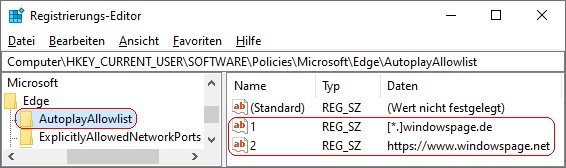
Hinweise:
- AutoplayAllowlist:
Legt eine Liste mit Webseiten / Adressen, bei denen die automatische Medienwiedergabe zugelassen ist, fest. Als Schlüsselname wird eine fortlaufende Nummer verwendet. Es können komplette Adressen (z. B. "http://www.windowspage.de/") und Platzhalter ("*") (z. B. "[*.]windowspage.com") bei der Eingabe verwendet werden.
- Ändern Sie bitte nichts anderes in der Registrierungsdatei. Dies kann zur Folge haben, dass Windows und/oder Anwendungsprogramme nicht mehr richtig arbeiten.
Versionshinweis:
- Diese Einstellung gilt erst ab Microsoft Edge (Chromium) Version 93.
Querverweis:
|